GT selittää: Mikä on iCloud Drive ja pitäisikö sinun käyttää sitä
Sekalaista / / February 11, 2022
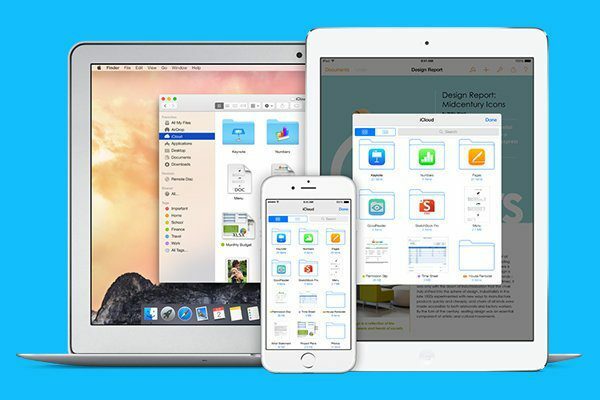
Vuonna 2009 Steve Jobs tapasi Dropboxin toimitusjohtajan ja tarjoutui ostamaan yrityksen. Dropbox kieltäytyi. Jobs, tyypillisellä tavallaan, julisti myöhemmin, että Dropbox oli vain ominaisuus eikä tuote josta voi tulla kannattava yritys. Vuonna 2011 Jobs esitteli maailmalle iCloudin, Applen oman näkemyksen pilvitallennuspalvelusta.
Ja tuolloin se kuulosti mahtavalta. iCloud esitettiin palveluksi, joka "vain toimisi". Sinun ei tarvitse nähdä, missä tiedostot on tallennettu, mikä sovellus tallentaa minkä tiedoston jne. Kun tallennat tiedoston iCloudiin yhdellä laitteella, se synkronoidaan toisen laitteen yhteensopivaan sovellukseen.
Tässä oli pari ongelmaa. Ensinnäkin se ei todellakaan toiminut. Useimmiten se oli epäluotettava. Toiseksi se oli rajoitettu. Hyvin, hyvin rajoitettu. Sovellukseen, esimerkiksi iPadin Bywordiin, tallennettu tiedosto voidaan avata vain Byword-sovelluksella Macille tai iPhonelle, ei muulle.
Miksi tämä kaikki on tärkeää?
Koska teoriassa iCloud Drive pyrkii korjaamaan tämän kaiken. Kun – odota sitä – tulee enemmän kuin Dropbox.

Dropbox: Tallenna mitä tahansa Kirjailija: Jason Rozet Alkuperäinen kuva kautta Kenneth Benjamin Reed.
Missä iCloud Drive toimii?
iCloud Drive on iCloudin päivitetty versio, ja sinun on määritettävä, että haluat päivittää. Asia on, että iCloud Drive on yhteensopiva vain iOS 8 ja OS X Yosemite. Jos käytät iOS: n tai OS X: n aiempia versioita joissakin laitteissasi ja päivität iCloud Driveen, nämä laitteet suljetaan periaatteessa pilvisynkronoinnista.
Ennen kuin päivität iCloud Driveen, tarkista kaikkien laitteidesi käyttöjärjestelmäversio.
Tietoja tallennustilasta ja valokuvista
iCloud Driven avulla saat 5 Gt ilmaista tallennustilaa aivan kuten iCloudin kanssa. Mutta iCloudissa valokuvia ei laskettu ilmaiseen tallennustilaan. Sitä varten piti käyttää PhotoStreamia, mikä oli sotkua. PhotoStream varmuuskopioi valokuvasi ja synkronoi ne kaikkien laitteidesi välillä ilmaiseksi. Mutta se säilyttäisi valokuvan vain 30 päivää. Sen jälkeen, jos sinulla ei ollut kopiota siitä jollekin laitteellesi, valokuva oli periaatteessa poissa. Niin paljon "pilvitallennus“.
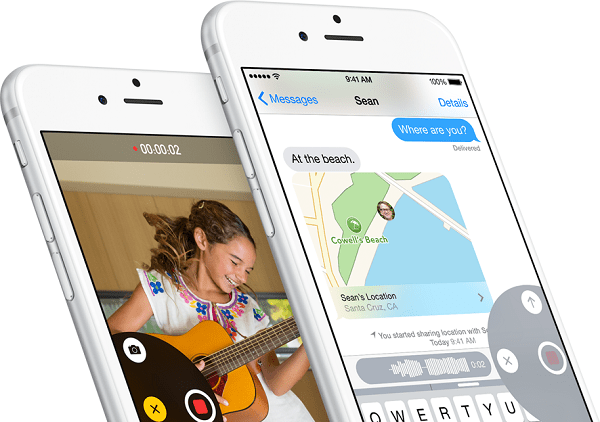
Mutta iCloud Driven avulla tämä ongelma on hoidettu. Jokainen iCloud Photo Libraryn kautta nyt ladattu valokuva säilyy iCloud Drivessa, kunnes poistat sen tai kunnes tallennustilasi täyttyy. Ja 5 Gt on melko helppo täyttää, varsinkin kun harkitset laitteen varmuuskopioita.
Voit kuitenkin maksaa enemmän ylimääräisestä tallennustilasta. 0,99 dollarilla saat 20 Gt lisätallennustilaa, kun taas 200 Gt maksaa 3,99 dollaria.
Hei kansiot
iCloud Drivessa jokainen sovellus saa oman kansion, jonka kansioon on kohokuvioitu sovelluksen kuvake. Mutta hyvä asia on, että tämä ei ole jokin salainen polku, josta sinä tai muut sovellukset eivät tiedä. Jos sinä tai sovellus pääset käyttämään iCloud Drivea, he voivat käyttää jokaista minkä tahansa sovelluksen tai jopa itsesi luomaa kansiota.
Kyllä, tämä tarkoittaa, että voit luoda omia kansioitasi iCloud Driveen ja tallentaa tiedostoja sinne aivan kuten Dropboxissa.
iCloud Driven käyttäminen Macissa
Kun iCloud Drive on käytössä, se näkyy Finderin sivupalkissa. Napsauta vain ja näet kaikki siellä luetellut kansiot. Voit vapaasti selata niitä täällä. Voit poistaa tiedostoja, tuoda esiin tiedostoja Macistasi, siirtää niitä jne.
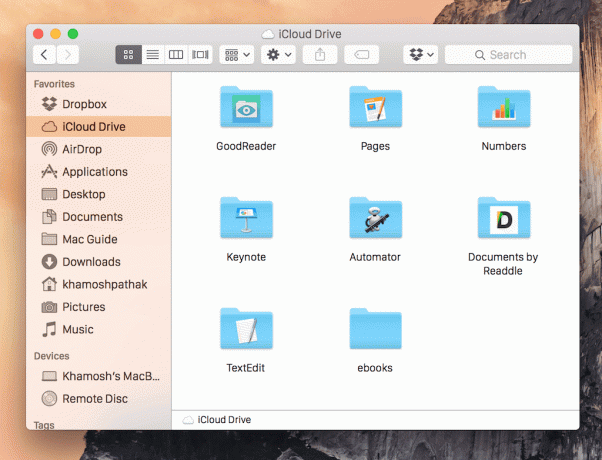
Ainoa asia on, että iCloud Drivessa ei ole tilailmaisinta, kuten Dropbox. Dropboxin valikkopalkkisovellus näyttää selvästi, milloin se synkronoi tietoja ja milloin synkronointi on valmis. iCloud Drivelle ei ole tällaista ilmaisinta.
iCloud Drive -tiedostojen käyttäminen iPhonessa ja iPadissa
Tässä törmäsimme seinään. iOS: ssä ei ole iCloud Drive -sovellusta, joka luettelee kaikki sinne tallennetut tiedostot, kuten Dropbox tekee. Sen sijaan saat jotain nimeltä "Document Picker". Se on ominaisuus, joka kolmannen osapuolen sovellusten kehittäjien on otettava käyttöön.
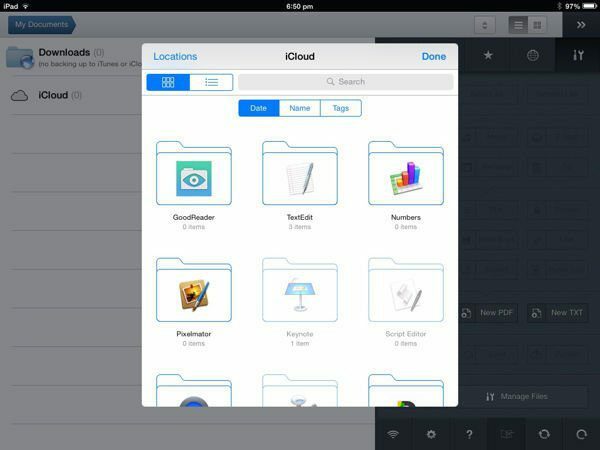
iOS: ssä iCloud Drive on tietyssä mielessä edelleen rajoitettu tästä tiedostosta tähän sovellukseen -lähestymistapaan. Mutta kun löydät sovelluksen, jossa on asiakirjavalitsin, pääset käyttämään kaikkia iCloud Driveen tallennettuja tiedostoja.
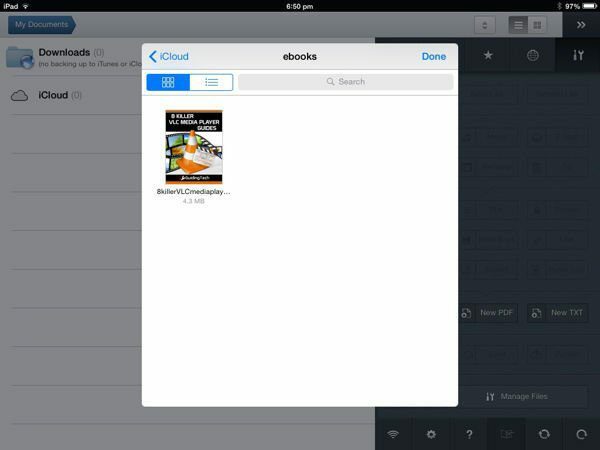
Applen omat sivut, numerot ja Keynote sovellukset tukevat asiakirjanvalitsinta. Samoin tekevät kolmannen osapuolen sovellukset, kuten Dropbox, Transmit, GoodReader, ja enemmän. Tukevien kolmannen osapuolen sovellusten määrä ei todellakaan ole niin suuri tällä hetkellä.
Esimerkiksi GoodReaderissa sinun täytyy napauttaa Tuonti -painiketta ja valitse Tuo iCloud Drivesta Asiakirjan poimija tulee näkyviin. Ja muuten, Document Picker ei rajoitu iCloud Driveen. Se tukee myös Dropboxia.
Aiotteko käyttää iCloud Drivea?
Toivon, että tiedät nyt, mikä iCloud Drive on ja mitä se tekee. Kun tiedät mitä teet, oletko halukkaampi käyttämään sitä Dropboxin tai Google Driven sijaan? Kerro meille alla olevissa kommenteissa.
Päivitetty viimeksi 03.2.2022
Yllä oleva artikkeli saattaa sisältää kumppanilinkkejä, jotka auttavat tukemaan Guiding Techiä. Se ei kuitenkaan vaikuta toimitukselliseen eheyteemme. Sisältö pysyy puolueettomana ja autenttisena.



